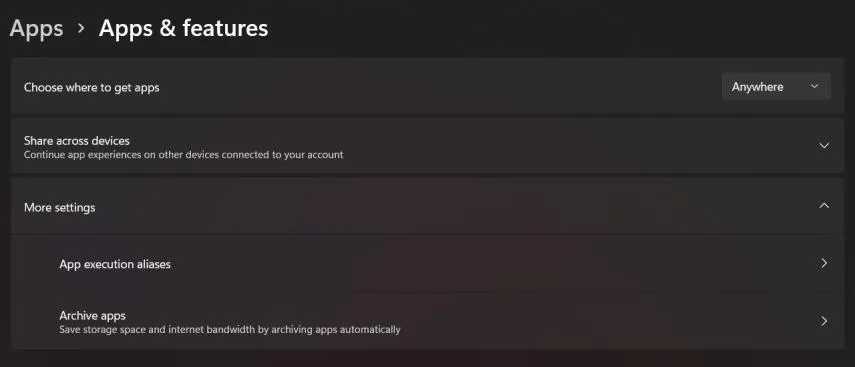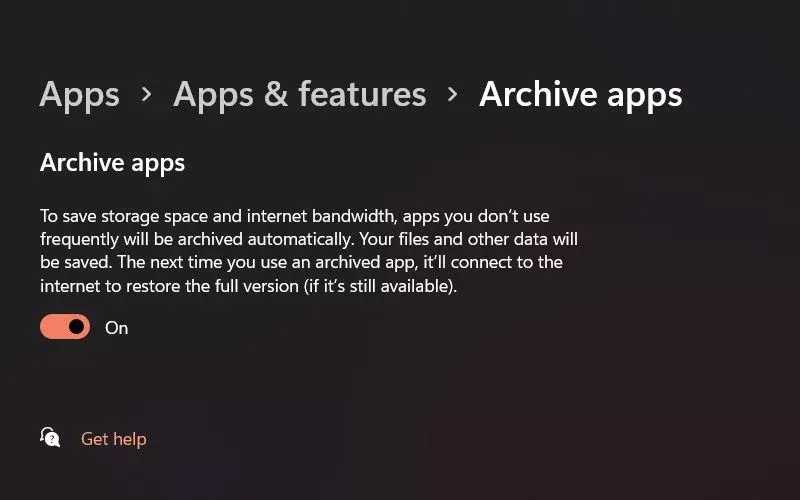Eu bem sei que estrear um novo computador é um momento de felicidade para a maioria dos usuários. E pessoas felizes são, em muitos casos, muito empolgadas.
No caso específico da estreia de um novo computador, a empolgação se materializa no ato impulsivo de instalar todos os programas do antigo computador, porque você quer ter a certeza de que não vai perder nada da antiga experiência de uso.
Por outro lado, aquele novo Windows ainda não conhece você o suficiente para entender quais são os seus hábitos de uso e necessidades, e acaba arquivando os programas que você instalou e não usou.
Por que isso acontece?
Vamos ser mais conscientes e eficientes?
É só parar para pensar de forma matemática.
Se você instala 40 programas no computador, mas só usa 10 no seu dia a dia, significa que pelo menos 30 programas vão consumir recursos de forma desnecessária no equipamento. E ninguém vai querer perder desempenho com o passar do tempo com programas que só prejudicam o desempenho geral do PC novinho que você está pagando parcelado no cartão de crédito.
Espaço de armazenamento, recursos de hardware e largura de banda de internet são apenas alguns dos efeitos colaterais que programas instalados e não utilizados podem entregar com o passar do tempo. E isso é de sua responsabilidade gerenciar esses recursos no seu equipamento. Ou pelo menos deveria ser.
Por outro lado, é um novo computador. Uma vida nova está nascendo, e uma nova relação usuário-máquina está em processo de construção e desenvolvimento. E o Windows tem que aprender com você os seus hábitos e necessidades. E isso leva um tempo para acontecer.
Mas isso não significa que a Microsoft vai esperar de braços cruzados que você tenha o bom senso de eliminar aquele The Sims 3 que você instalou no primeiro dia de uso do computador e nunca mais executou o jogo.
Apresentando o Arquivar do Windows
A Microsoft apresenta o Arquivar Aplicativos, um recurso que tem funcionamento similar ao que acontece no Android: quando o Windows detecta que um determinado programa não é executado pelo usuário por muito tempo, ele desinstala automaticamente esses softwares, mantendo intactos os seus arquivos e as configurações associadas.
O recurso facilita a vida dos usuários que não estão muito preocupados com esse perigo silencioso de recursos consumidos, tirando das costas desse grupo o tedioso processo de desinstalar cada um dos aplicativos sempre e quando necessário, ou a cada vez que você precisar de espaço livre na unidade de armazenamento.
O recurso de Arquivar Programas vem habilitado por padrão no Windows 11. Você pode verificar esse ajuste clicando com o botão direito do mouse no ícone do Windows e, depois, clicando em Aplicativos e Características na lista de opções e, depois, clique em Mais Configurações.
Agora, clique em Arquivar Aplicativos, e você verá que o Windows já está com o seu interruptor em On ou Ativado, além de exibir quais são os programas que estão arquivados pelo sistema operacional.
Você pode ativar ou desativar o recurso sempre que quiser e de acordo com as suas necessidades. Logo, escolha com sabedoria.